去除WPS Excel表格虛線的方法
時間:2023-08-16 09:14:41作者:極光下載站人氣:52
我們在進行wps表格編輯的過程中,有些時候會遇到表格中有幾條虛線的情況,想要去除卻怎么也去不掉,這種情況很多小伙伴不知道怎么解決,其實這種情況是由于自己在進行設置打印區域的時候,自己沒有選擇好打印區域,那么就會自動的在頁面上出現一個設置打印區域的分隔虛線,我們只需要選擇好自己想要打印的內容,那么這樣的虛線就會自動的消失不見了,下方是關于如何使用WPS excel去掉表格中虛線的具體操作方法,如果你需要的情況下可以看看方法教程,希望對大家有所幫助。
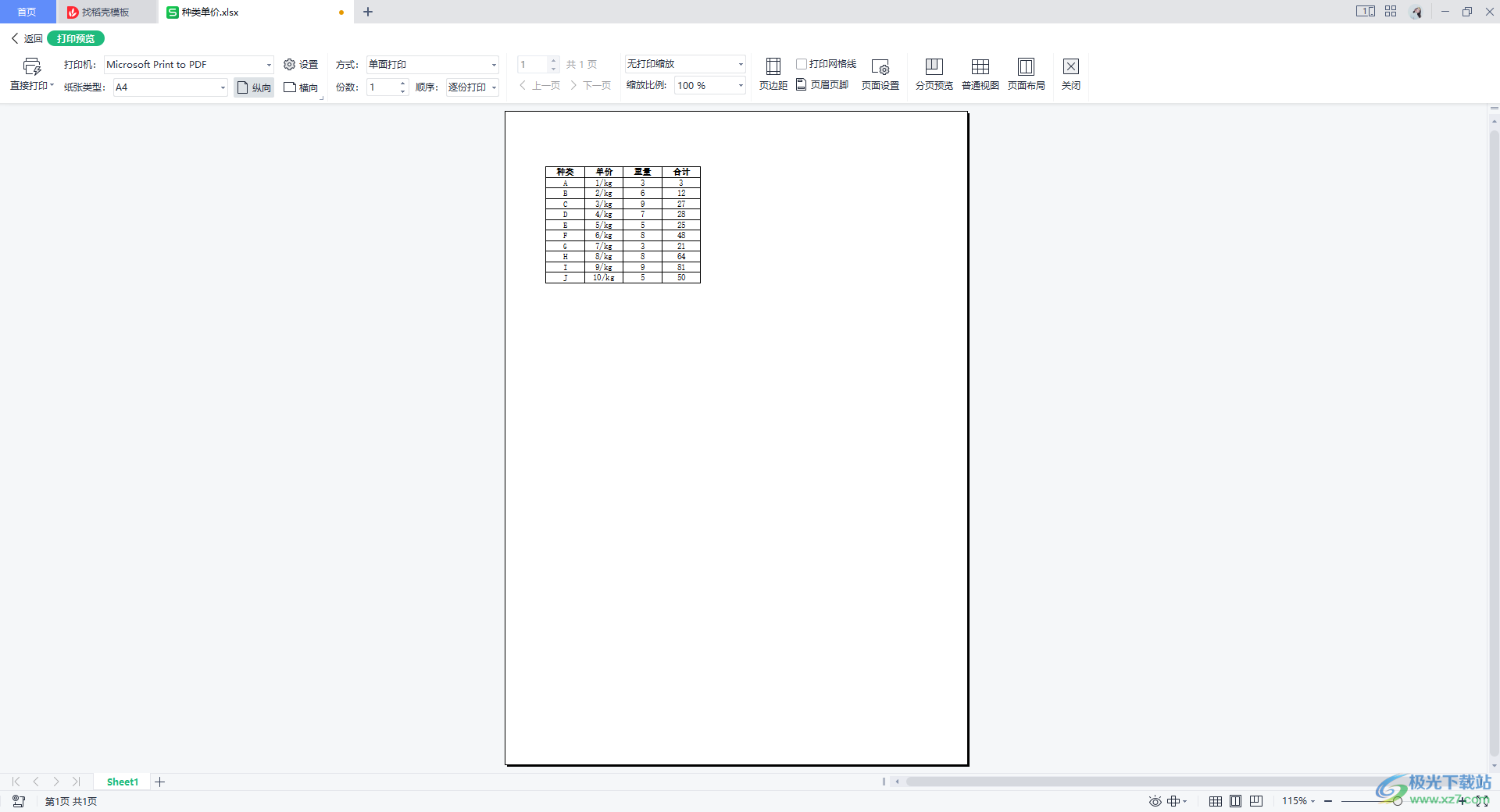
方法步驟
1.當我們在進行數據編輯的時候,看到頁面上有虛線顯示出來,如圖所示。
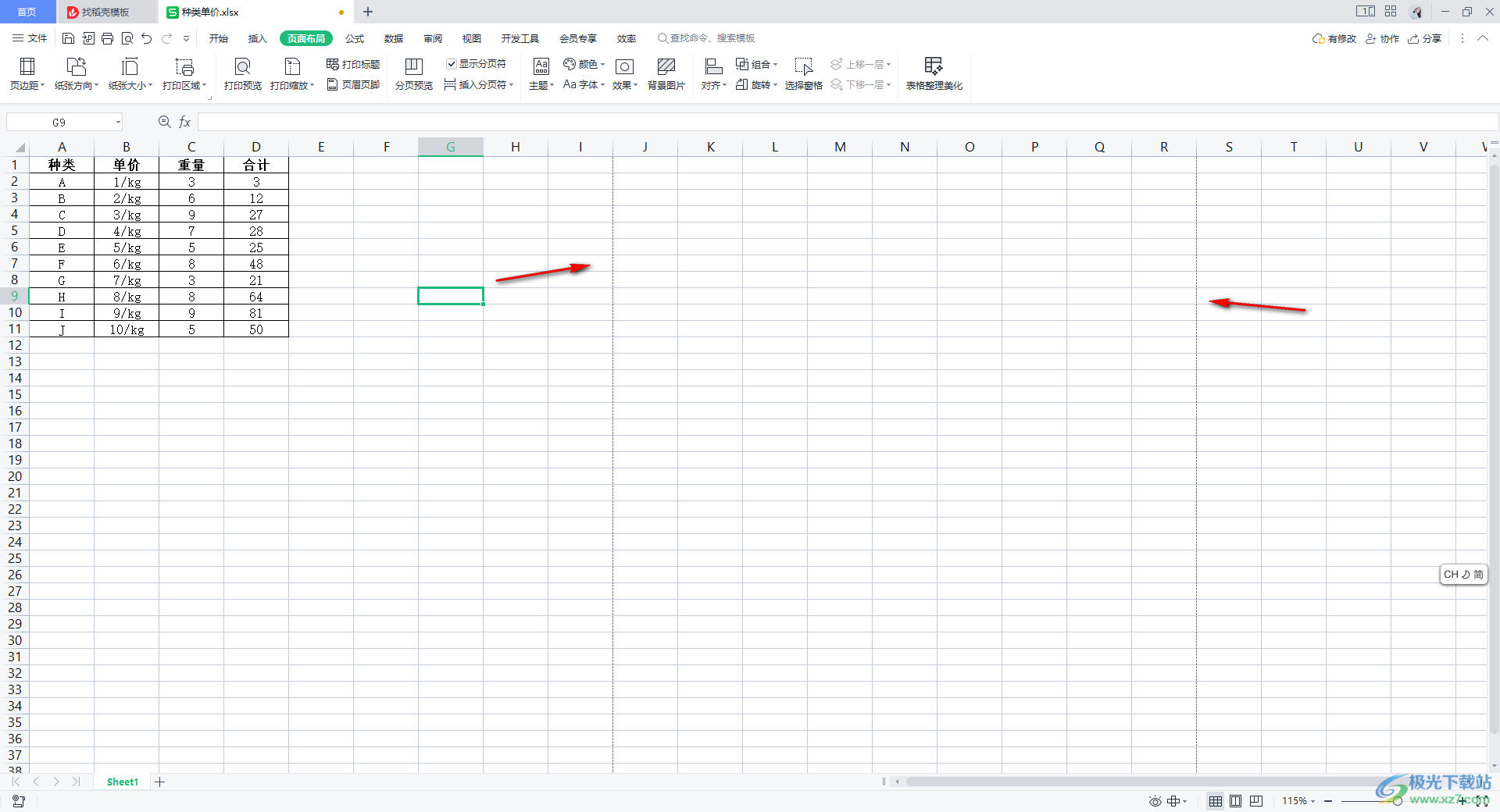
2.這種情況應該是自己不小心選錯打印區域了,因此我們需要將要就進行設置打印的區域選中,之后點擊【頁面布局】。
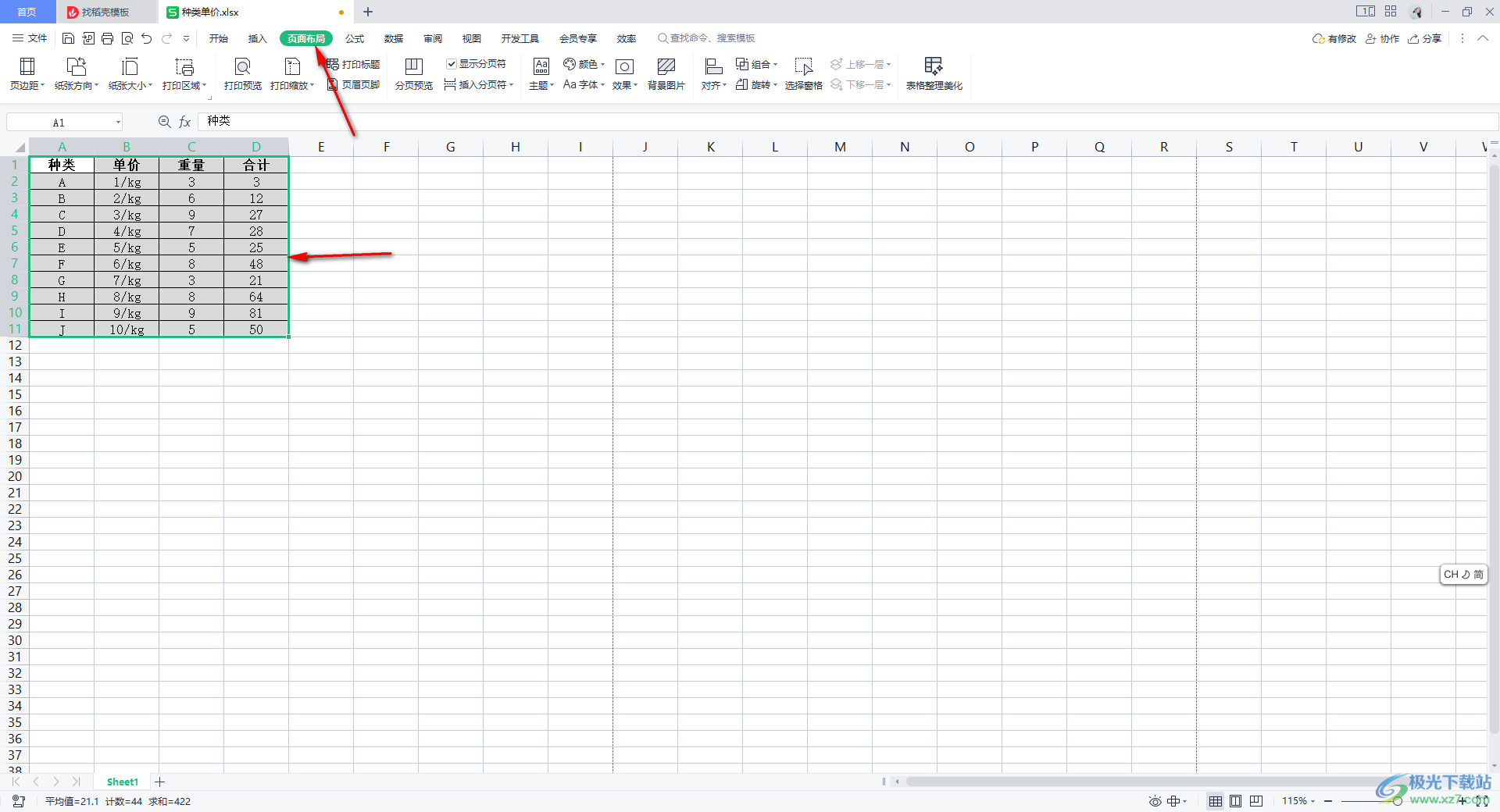
3.在頁面布局的工具欄中,將【打印區域】的下拉按鈕點擊打開,之后選擇【設置打印區域】。
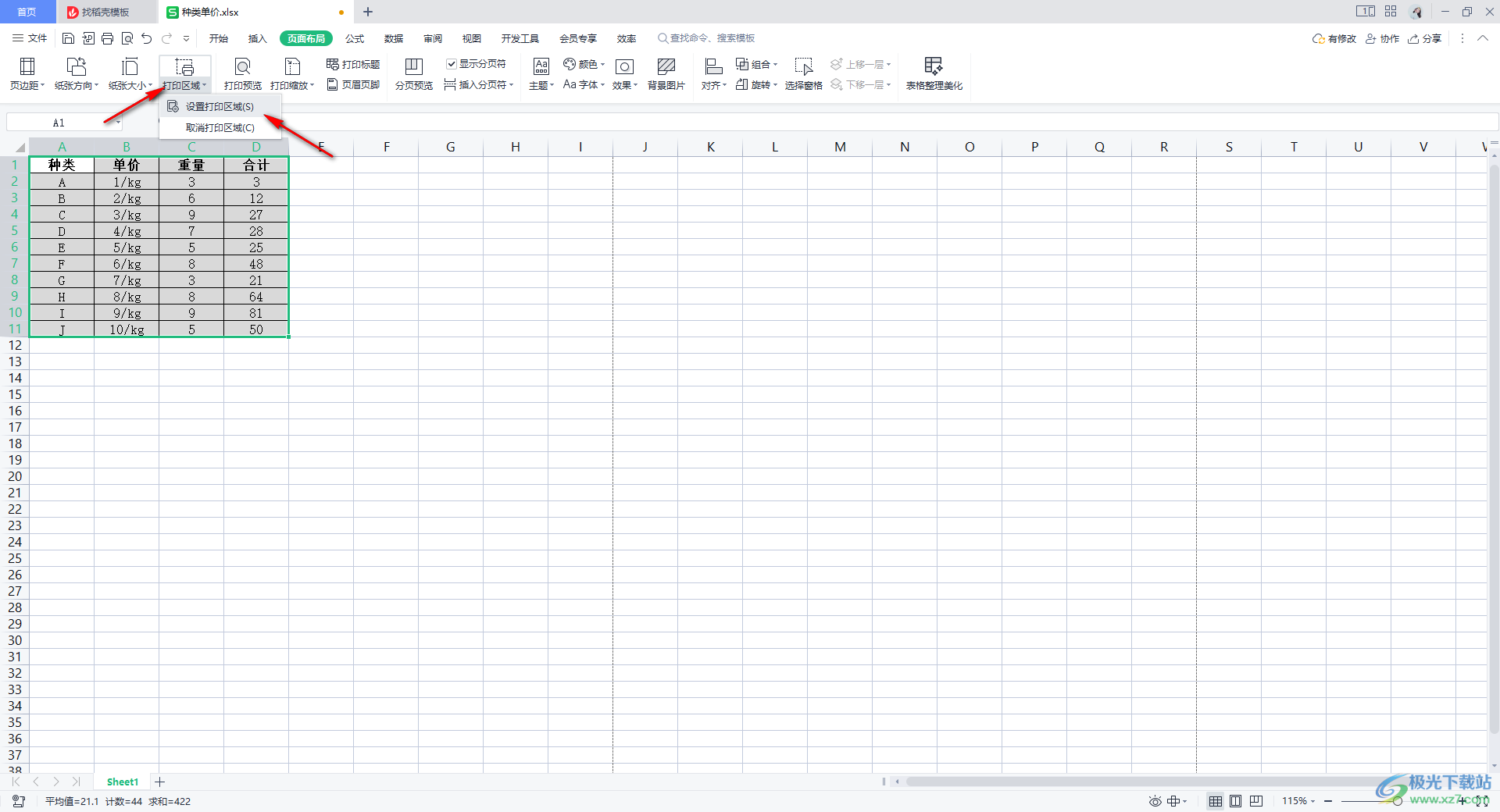
4.這時你可以看到我們的表格中剛剛的虛線已經沒有了,但是我們選中的表格數據邊框會有一個虛線的打印區域,之后點擊左上角的【打印預覽】按鈕。
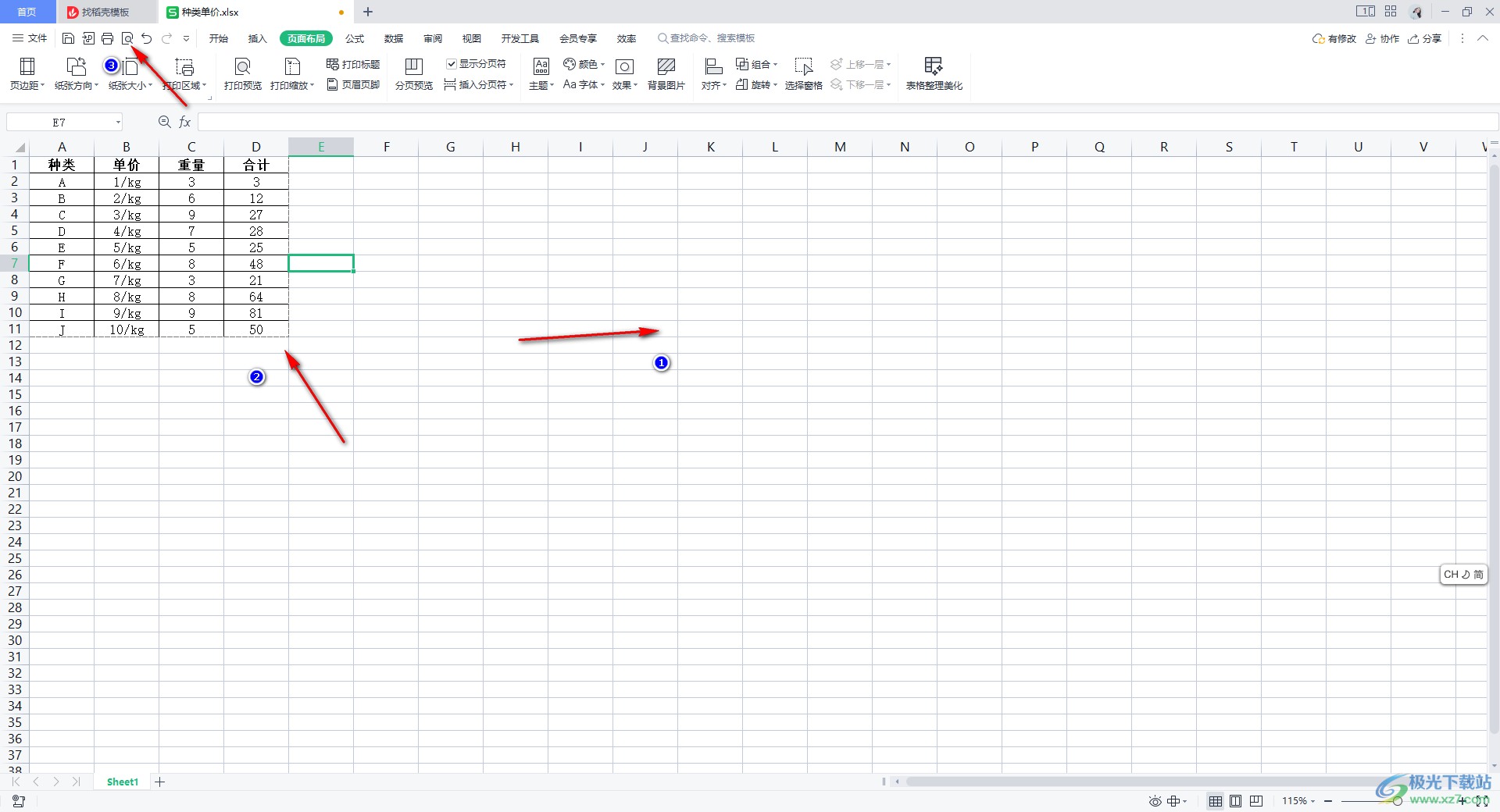
5.進入之后,即可看到自己設置的打印內容,可以直接在該頁面中進行打印操作。
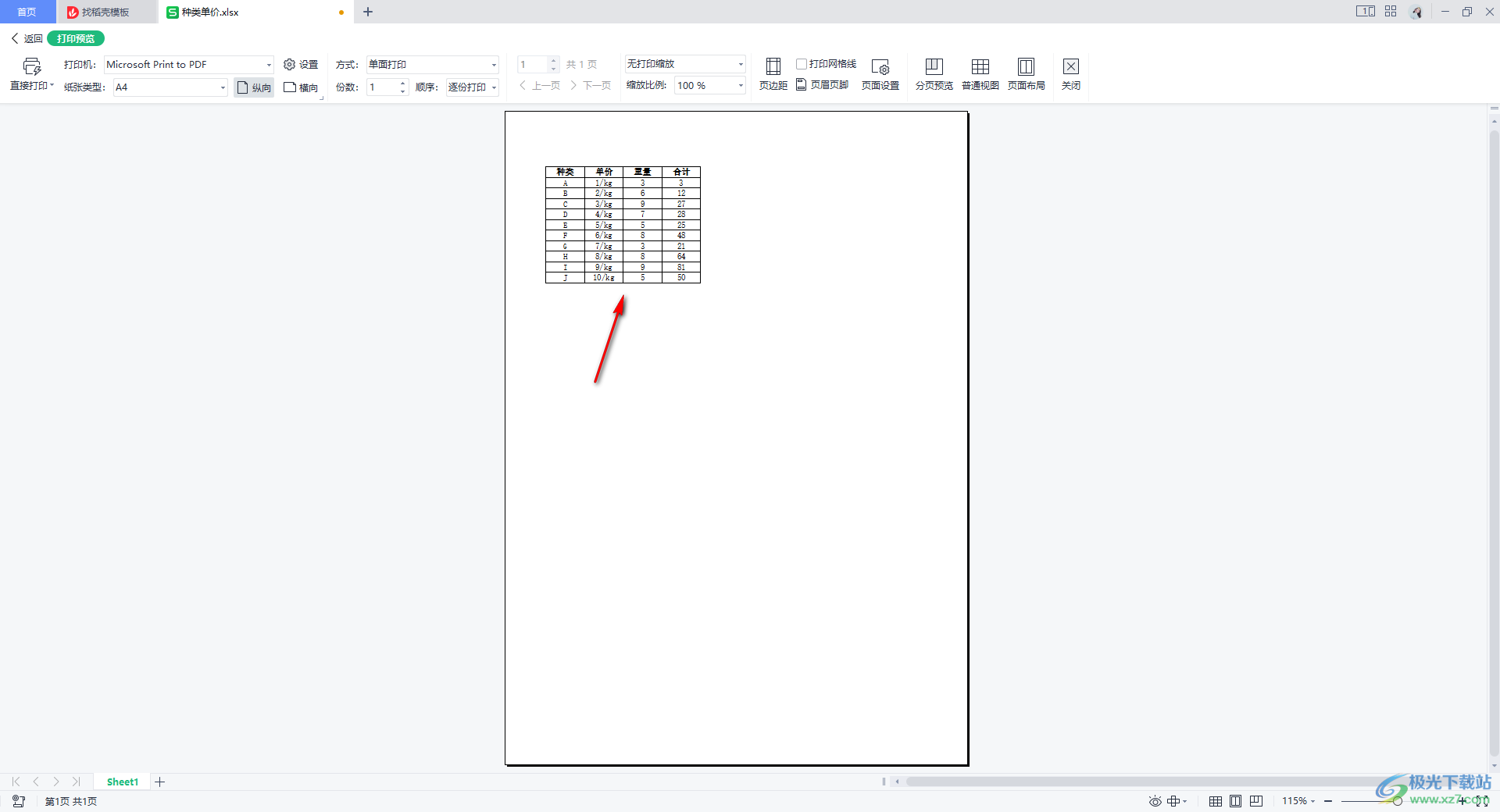
以上就是關于如何使用WPS Excel取消表格中虛線的具體操作方法,當你在進行編輯表格數據的時候,如果表格中出現了虛線但是刪除不了的情況,那么很有可能是自己不小心設置了打印區域,可以按照上述的方法進行解決即可,感興趣的話可以操作試試。

大小:240.07 MB版本:v12.1.0.18608環境:WinAll
- 進入下載
相關推薦
熱門閱覽
- 1百度網盤分享密碼暴力破解方法,怎么破解百度網盤加密鏈接
- 2keyshot6破解安裝步驟-keyshot6破解安裝教程
- 3apktool手機版使用教程-apktool使用方法
- 4mac版steam怎么設置中文 steam mac版設置中文教程
- 5抖音推薦怎么設置頁面?抖音推薦界面重新設置教程
- 6電腦怎么開啟VT 如何開啟VT的詳細教程!
- 7掌上英雄聯盟怎么注銷賬號?掌上英雄聯盟怎么退出登錄
- 8rar文件怎么打開?如何打開rar格式文件
- 9掌上wegame怎么查別人戰績?掌上wegame怎么看別人英雄聯盟戰績
- 10qq郵箱格式怎么寫?qq郵箱格式是什么樣的以及注冊英文郵箱的方法
- 11怎么安裝會聲會影x7?會聲會影x7安裝教程
- 12Word文檔中輕松實現兩行對齊?word文檔兩行文字怎么對齊?
網友評論